Spis treści
Możesz stworzyć wzór z obrazu lub stworzyć własny wzór na podstawie zaprojektowanych kształtów. Masz gotowy obraz/projekt? Przejdź do Object> Pattern> Make.
Używałem "głupiego" sposobu tworzenia wzorów poprzez powielanie i przesuwanie obiektów, zanim zdałem sobie sprawę, że istnieje funkcja tworzenia wzorów. W porządku, wszyscy zaczynaliśmy od zera, liczy się to, że uczymy się i rozwijamy.
W tym tutorialu dowiesz się, jak zrobić i edytować wzór w Adobe Illustrator, wykonując proste kroki poniżej.
Uwaga: zrzuty ekranu z tego samouczka pochodzą z wersji Adobe Illustrator CC 2022 Mac. Windows lub inne wersje mogą wyglądać inaczej.
Krok 1: Utwórz kształty, z których chcesz zrobić wzór. Jeśli masz istniejący obraz, to też by działało, ale później będziesz miał mniejszą elastyczność przy edycji obrazów rastrowych.
Na przykład, chcę stworzyć wzór z tych obiektów.
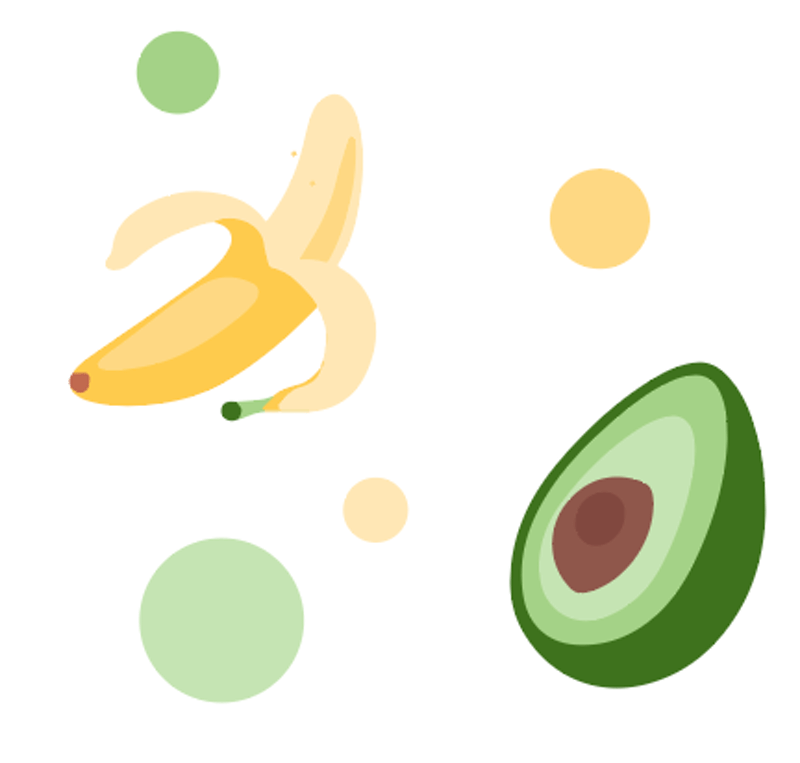
Krok 2: Wybierz obraz lub kształty i przejdź do menu nadrzędnego Obiekt > Wzór > Zrób .

Zobaczysz to okno z informacją, że twój nowy wzór został dodany do Swatches panel, itp.

Teraz zobaczysz wzór w swoim dokumencie i Opcje wzorów okno dialogowe.
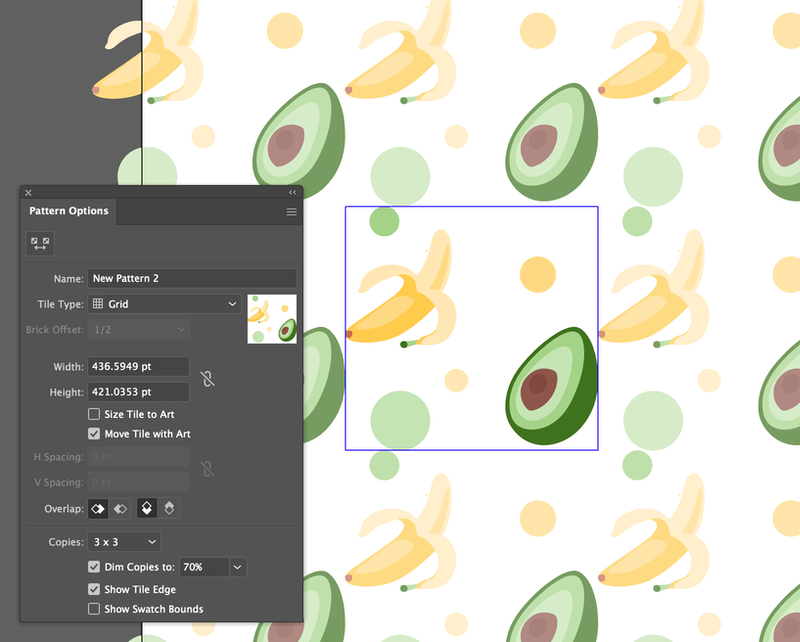
Pole na środku, pokazujące wybrane kształty, to Rodzaj płytek W następnym kroku zobaczysz opcje edycji wzoru na podstawie typu płytki.
Jeśli jesteś zadowolony z tego, jak wzór wygląda teraz, możesz pominąć krok 3.
Krok 3 (opcjonalnie): Dostosuj ustawienia na Opcje wzorów Możesz zacząć od zmiany nazwy wzorca.

Wybierz Rodzaj płytek Określa on sposób wyświetlania wzoru. Domyślnie jest to Siatka , co jest dość powszechną opcją, więc możesz zachować go w takiej postaci.

Szerokość i wysokość odnoszą się do wielkości pola typu kafelkowego.

Jeśli sprawdzisz Rozmiar płytki do sztuki , skrzynia będzie się mocować z krawędziami sztuki znajdującymi się najbliżej skrzyni.

Jeśli chcesz dodać trochę odstępów, możesz umieścić H Rozstaw oraz V Rozstaw Jeśli wpiszesz wartość ujemną, kształty mogą na siebie nachodzić.

Wybierz kopie typu płytek, domyślnie jest to 3 x 3, w razie potrzeby możesz dodać więcej.
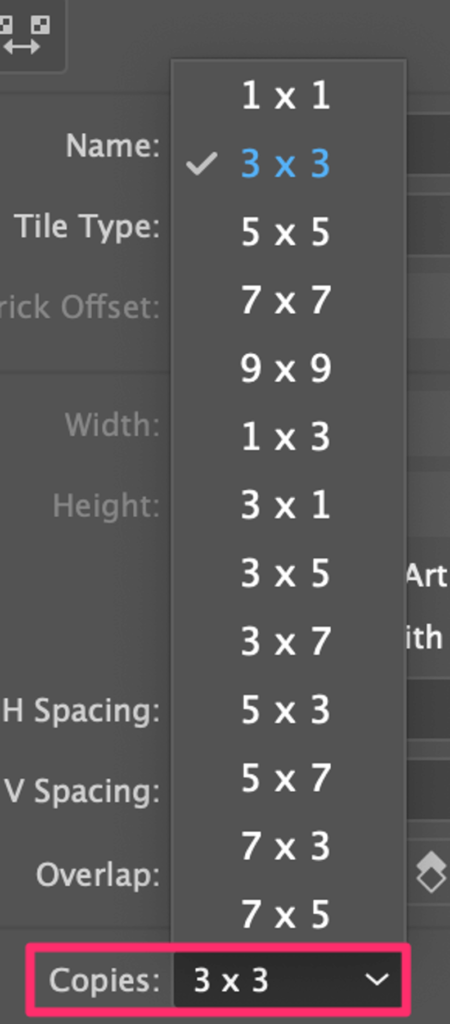
Eksploruj z opcjami, a kiedy jesteś zadowolony z tego, jak wygląda wzór, przejdź do następnego kroku.
Krok 4: Kliknij Gotowe na górze okna dokumentu.

Wzór zniknie z Twojego okna, ale możesz go znaleźć na Swatches panel.

Możesz edytować wzór nawet po jego utworzeniu. Po prostu kliknij na niego dwukrotnie w panelu Swatches, a otworzy się ponownie okno Pattern Options.
Jeśli chcesz edytować konkretny obiekt na wzorze, po prostu kliknij na niego w obrębie typu kafelka i edytuj go. Zobaczysz, że reszta wzoru będzie podążać za zmianami, które wprowadziłeś w obiekcie w typie kafelka.

Na przykład, zmieniłem rozmiar banana i dodałem dodatkowe mniejsze awokado, aby wypełnić przestrzeń.
Uwaga: nie będziesz mógł edytować części wzoru na obrazie rastrowym.

Wypróbuj to! Utwórz kształt i wybierz wzór do wypełnienia.
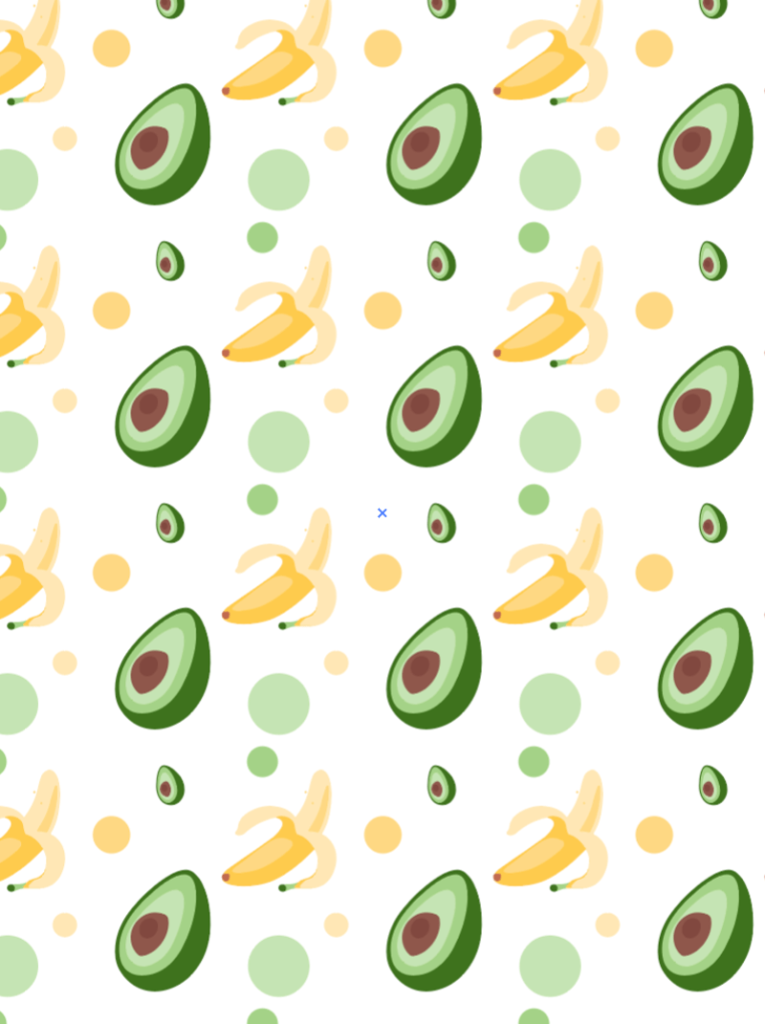
Wniosek
Możesz utworzyć wzór z obrazów wektorowych lub rastrowych, ale możesz edytować obiekty w typie kafla tylko wtedy, gdy obraz jest wektorowy. Gdy tworzysz wzór z kształtów wektorowych, upewnij się, że zaznaczyłeś wszystkie kształty, aby twój wzór nie miał niczego brakującego.

